¿Cómo eliminar el malware ladrón Panda de su sistema operativo?
TroyanoConocido también como: Malware Panda
Obtenga un escaneo gratuito y verifique si su computadora está infectada.
ELIMÍNELO AHORAPara usar el producto con todas las funciones, debe comprar una licencia para Combo Cleaner. 7 días de prueba gratuita limitada disponible. Combo Cleaner es propiedad y está operado por RCS LT, la empresa matriz de PCRisk.
Guía de eliminación del virus Panda
¿Qué es el ladrón Panda?
Panda es el nombre de un programa malicioso, que está clasificado como ladrón. Es una nueva variante de CollectorStealer. El objetivo de este malware es extraer y exfiltrar información confidencial y personal de los dispositivos infectados. Panda se dirige principalmente a los datos relacionados con las carteras de criptomonedas. Se ha observado que esta pieza de software malicioso se distribuye activamente a través de campañas de spam, operaciones a gran escala durante las cuales se envían miles de emails fraudulentos. El ladrón de Panda que prolifera el correo no deseado se dirigió en gran medida a usuarios de Estados Unidos, Alemania, Japón y Australia. Los engaños por email se referían a temas relacionados con la empresa (por ejemplo, solicitudes de cotización de productos falsas, etc.). El ladrón de Panda es un programa peligroso y, como tal, sus infecciones deben eliminarse inmediatamente después de la detección.
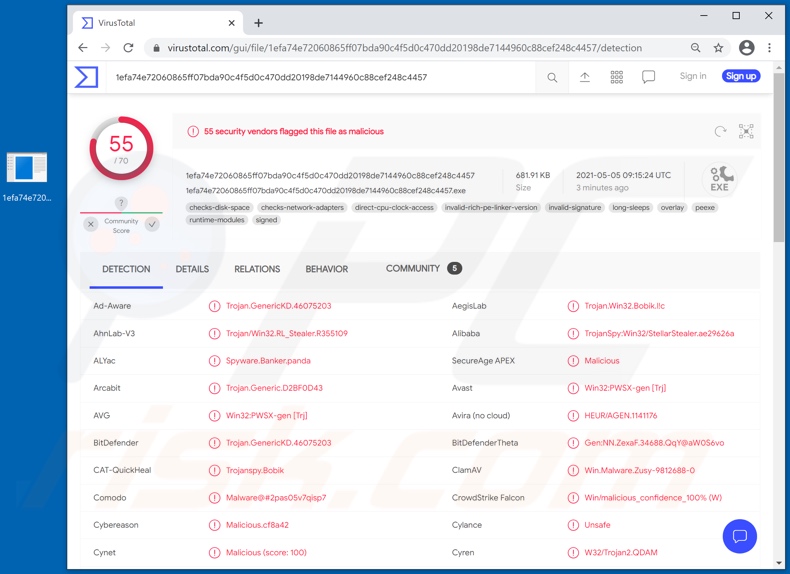
El ladrón de Panda utiliza técnicas de ofuscación, que complican su detección. Este programa malicioso apunta a las criptomonedas al intentar robar Bytecoin, Dash, Ethereum, Litecoin y otras criptomonedas. Lo hace obteniendo las claves privadas de las carteras digitales, a través de las cuales el malware obtiene acceso y control sobre las carteras y las criptomonedas almacenadas en ellas. Además, el ladrón puede obtener historiales de transacciones de criptomonedas. Otras funcionalidades de Panda incluyen: tomar capturas de pantalla, extraer datos de los navegadores (es decir, cookies de Internet, nombres de usuario y contraseñas almacenados, etc.) y robar las credenciales de inicio de sesión (nombres de usuario/contraseñas) de otras aplicaciones instaladas. El ladrón de Panda puede obtener credenciales de inicio de sesión de cierto software de VPN (red privada virtual) (NordVPN), plataformas de mensajería (Telegram, Discord) y servicio de distribución digital de videojuegos (Steam). En resumen, las infecciones por Panda pueden provocar graves problemas de privacidad, pérdidas económicas e incluso el robo de identidad. Si se sospecha o se sabe que un ladrón de Panda (u otro malware) ya ha infectado el dispositivo, se recomienda encarecidamente utilizar un antivirus para eliminarlo de inmediato.
| Nombre | Malware Panda |
| Tipo de Amenaza | Trojan, password-stealing virus, banking malware, spyware. |
| Nombres de Detección | Avast (Win32:PWSX-gen [Trj]), BitDefender (Trojan.GenericKD.46075203), ESET-NOD32 (una variante de Win32/Spy.Agent.PYU), Kaspersky (HEUR:Trojan-Spy.Win32.Bobik.gen), Microsoft (Trojan:Win32/StellarStealer.SBR!MSR), Lista Completa de Detecciones (VirusTotal) |
| Síntomas | Los troyanos están diseñados para infiltrarse sigilosamente en la computadora de la víctima y permanecer en silencio, por lo que no hay síntomas particulares claramente visibles en una máquina infectada. |
| Métodos de Distribución | Archivos adjuntos de email infectados, anuncios maliciosos online, ingeniería social, 'cracks' de software. |
| Daño | Contraseñas robadas e información bancaria, robo de identidad, la computadora de la víctima es agregada a una botnet. |
| Eliminación de Malware |
Para eliminar posibles infecciones de malware, escanee su computadora con un software antivirus legítimo. Nuestros investigadores de seguridad recomiendan usar Combo Cleaner. Descargue Combo Cleaner para WindowsEl detector gratuito verifica si su equipo está infectado. Para usar el producto con todas las funciones, debe comprar una licencia para Combo Cleaner. 7 días de prueba gratuita limitada disponible. Combo Cleaner es propiedad y está operado por RCS LT, la empresa matriz de PCRisk. |
VikroStealer, HackBoss, Ares, Bloody Stealer, Cypress y X-FILES son algunos ejemplos de programas maliciosos con capacidades de robo. En general, el malware puede tener una amplia variedad de funciones atroces, y estas funciones pueden estar en diferentes combinaciones. Los tipos/capacidades estándar de malware incluyen: exfiltración de contenido (por ejemplo, datos, archivos, etc.) de dispositivos infectados, extracción de información de aplicaciones instaladas, habilitación de acceso remoto y control sobre la máquina comprometida (RAT - Troyanos de acceso remoto), encriptado de datos y/o bloqueo de pantalla con fines de rescate (ransomware), descarga/instalación de malware adicional, uso de recursos del sistema para generar criptomonedas (cryptominers), espionaje (grabación de la pantalla, pulsaciones de teclas, video y audio a través de micrófonos/cámaras web), etc. Independientemente de cómo operen los programas maliciosos, ponen en grave peligro la seguridad del dispositivo y del usuario.
¿Cómo se infiltró Panda en mi computadora?
El ladrón de Panda se ha difundido activamente a través de campañas de spam. Las emails de email estudiadas que distribuyen este malware se disfrazaron con temas relacionados con la empresa; sin embargo, el correo no deseado puede tener una amplia variedad de disfraces. Los sistemas se infectan a través de archivos virulentos que proliferan a través de estas campañas. Los archivos se pueden adjuntar a los emails fraudulentos y/o las emails pueden contener enlaces de descarga de dicho contenido. Los archivos infecciosos pueden estar en varios formatos, por ejemplo, documentos de Microsoft Office y PDF, archivos, ejecutables, JavaScript, etc. Cuando los archivos se ejecutan, ejecutan o abren de otra manera, se inicia la cadena de infección (es decir, la descarga/instalación de malware). Se observó que el ladrón de Panda se propaga a través de archivos virulentos de Microsoft Office Excel. Los documentos de MS Office causan infecciones al ejecutar comandos de macro maliciosos. Este proceso comienza en el momento en que se abre un documento en las versiones de Microsoft Office publicadas antes de 2010. Las versiones posteriores tienen el modo "Vista protegida" que evita la ejecución automática de macros. En cambio, los usuarios pueden habilitar comandos macro (es decir, edición/contenido) manualmente y se les advierte de las amenazas potenciales. Cabe señalar que los documentos infecciosos pueden contener mensajes engañosos que instan a los usuarios a habilitar sus comandos macro.
Los programas maliciosos no se distribuyen exclusivamente a través de campañas de spam. A menudo también se propagan a través de fuentes de descarga no confiables, por ejemplo, sitios web de alojamiento de archivos no oficiales y gratuitos, redes de intercambio de igual a igual y otros descargadores de terceros. Con frecuencia, los usuarios descargan/instalan malware de forma involuntaria, ya que se puede disfrazar o empaquetar (empaquetar) con software/medios comunes. Las herramientas de activación ilegal ("craqueo") y las actualizaciones falsas son ejemplos principales de contenido que propaga malware, normalmente obtenido de canales de descarga dudosos. Las "cracks" pueden infectar sistemas en lugar de activar software con licencia. Los actualizadores falsos causan infecciones al explotar las debilidades de los productos obsoletos y/o al instalar programas maliciosos en lugar de las actualizaciones prometidas.
¿Cómo evitar la instalación de malware?
Para evitar infectar el dispositivo a través del correo no deseado, se recomienda no abrir emails sospechosos e irrelevantes, especialmente los archivos adjuntos o enlaces presentes en ellos. También se recomienda utilizar versiones de Microsoft Office publicadas después de 2010. Además, todas las descargas deben realizarse desde fuentes oficiales y verificadas. Es igualmente importante activar y actualizar el software con herramientas/funciones proporcionadas por desarrolladores legítimos. Para garantizar la integridad del dispositivo y la privacidad del usuario, es fundamental tener instalado y actualizado un paquete antivirus/antispyware confiable. Este software debe usarse para ejecutar análisis regulares del sistema y eliminar amenazas y problemas detectados/potenciales. Si cree que su equipo ya está infectado, le recomendamos ejecutar un análisis Combo Cleaner Antivirus para Windows para eliminar automáticamente el malware infiltrado.
Capturas de pantalla de archivos adjuntos de email maliciosos que distribuyen el ladrón de Panda:
Eliminación automática instantánea de malware:
La eliminación manual de amenazas puede ser un proceso largo y complicado que requiere conocimientos informáticos avanzados. Combo Cleaner es una herramienta profesional para eliminar malware de forma automática, que está recomendado para eliminar malware. Descárguelo haciendo clic en el siguiente botón:
DESCARGAR Combo CleanerSi decide descargar este programa, quiere decir que usted está conforme con nuestra Política de privacidad y Condiciones de uso. Para usar el producto con todas las funciones, debe comprar una licencia para Combo Cleaner. 7 días de prueba gratuita limitada disponible. Combo Cleaner es propiedad y está operado por RCS LT, la empresa matriz de PCRisk.
Menú rápido:
- ¿Qué es Panda?
- PASO 1. Eliminación manual del malware Panda.
- PASO 2. Revise si su computadora está limpia.
¿Cómo eliminar el malware manualmente?
La eliminación manual de malware es una tarea complicada. Por lo general, es mejor permitir que los programas antivirus o antimalware lo hagan automáticamente. Para eliminar este malware, recomendamos utilizar Combo Cleaner Antivirus para Windows. Si desea eliminar el malware manualmente, el primer paso es identificar el nombre del malware que está intentando eliminar. Aquí hay un ejemplo de un programa sospechoso que se ejecuta en la computadora de un usuario:

Si revisó la lista de programas que se ejecutan en su computadora, por ejemplo, usando el administrador de tareas, e identificó un programa que parece sospechoso, debe continuar con estos pasos:
 Descargue un programa llamado Autoruns. Este programa muestra aplicaciones de inicio automático, registro y ubicaciones del sistema de archivos:
Descargue un programa llamado Autoruns. Este programa muestra aplicaciones de inicio automático, registro y ubicaciones del sistema de archivos:

 Reinicie su computadora en Modo Seguro:
Reinicie su computadora en Modo Seguro:
Usuarios de Windows XP y Windows 7: Inicie su computador en modo seguro. Haga clic en Inicio, clic en Apagar, clic en Reiniciar, clic en Aceptar. Durante el proceso de inicio de su computador, presione la tecla F8 en su teclado varias veces hasta que vea el menú Opciones Avanzadas de Windows, y luego seleccione Modo Seguro con Funciones de Red de la lista.

Video que muestra cómo iniciar Windows 7 en "Modo Seguro con Funciones de Red":
Usuarios de Windows 8: Iniciar Windows 8 en Modo Seguro con Funciones de Red: vaya a la pantalla de inicio de Windows 8, escriba Avanzado, en los resultados de búsqueda, seleccione Configuración. Haga clic en Opciones de inicio avanzadas, en la ventana abierta "Configuración General de PC", seleccione Inicio Avanzado. Clic en el botón "Reiniciar Ahora". Su computadora ahora se reiniciará en el "Menú de opciones de inicio avanzado". Haga clic en el botón "Solucionar problemas" y luego clic en el botón "Opciones avanzadas". En la pantalla de opciones avanzadas, haga clic en "Configuración de inicio". Haga clic en el botón "Reiniciar". Su PC se reiniciará en la pantalla de Configuración de inicio. Presione F5 para iniciar en Modo Seguro con Funciones de Red.

Video que muestra cómo iniciar Windows 8 en "Modo Seguro con Funciones de Red":
Usuarios de Windows 10: Haga clic en el logotipo de Windows y seleccione el icono de Encendido. En el menú abierto, haga clic en "Reiniciar" mientras mantiene presionado el botón "Shift" en su teclado. En la ventana "Elija una opción", haga clic en "Solucionar Problemas", luego seleccione "Opciones Avanzadas". En el menú de opciones avanzadas, seleccione "Configuración de Inicio" y haga clic en el botón "Reiniciar". En la siguiente ventana, debe hacer clic en la tecla "F5" en su teclado. Esto reiniciará su sistema operativo en modo seguro con funciones de red.

Video que muestra cómo iniciar Windows 10 en "Modo Seguro con Funciones de Red":
 Extraiga el archivo descargado y ejecute el archivo Autoruns.exe.
Extraiga el archivo descargado y ejecute el archivo Autoruns.exe.

 En la aplicación Autoruns, haga clic en "Opciones" en la parte superior y desactive las opciones "Ocultar ubicaciones vacías" y "Ocultar entradas de Windows". Después de este procedimiento, haga clic en el icono "Actualizar".
En la aplicación Autoruns, haga clic en "Opciones" en la parte superior y desactive las opciones "Ocultar ubicaciones vacías" y "Ocultar entradas de Windows". Después de este procedimiento, haga clic en el icono "Actualizar".

 Consulte la lista provista por la aplicación Autoruns y localice el archivo de malware que desea eliminar.
Consulte la lista provista por la aplicación Autoruns y localice el archivo de malware que desea eliminar.
Debe anotar la ruta y nombre completos. Tenga en cuenta que algunos programas maliciosos ocultan nombres de procesos bajo nombres legítimos de procesos de Windows. En esta etapa, es muy importante evitar eliminar los archivos del sistema. Después de localizar el programa sospechoso que desea eliminar, haga clic con el botón derecho del mouse sobre su nombre y elija "Eliminar".

Después de eliminar el malware a través de la aplicación Autoruns (esto asegura que el malware no se ejecutará automáticamente en el próximo inicio del sistema), debe buscar el nombre del malware en su computadora. Asegúrese de habilitar los archivos y carpetas ocultos antes de continuar. Si encuentra el nombre de archivo del malware, asegúrese de eliminarlo.

Reinicie su computadora en modo normal. Seguir estos pasos debería eliminar cualquier malware de su computadora. Tenga en cuenta que la eliminación manual de amenazas requiere habilidades informáticas avanzadas. Si no tiene estas habilidades, deje la eliminación de malware a los programas antivirus y antimalware. Es posible que estos pasos no funcionen con infecciones avanzadas de malware. Como siempre, es mejor prevenir la infección que intentar eliminar el malware más tarde. Para mantener su computadora segura, instale las últimas actualizaciones del sistema operativo y use un software antivirus.
Para asegurarse de que su computadora esté libre de infecciones de malware, recomendamos escanearla con Combo Cleaner Antivirus para Windows.
Compartir:

Tomas Meskauskas
Investigador experto en seguridad, analista profesional de malware
Me apasiona todo lo relacionado con seguridad informática y tecnología. Me avala una experiencia de más de 10 años trabajando para varias empresas de reparación de problemas técnicos y seguridad on-line. Como editor y autor de PCrisk, llevo trabajando desde 2010. Sígueme en Twitter y LinkedIn para no perderte nada sobre las últimas amenazas de seguridad en internet.
El portal de seguridad PCrisk es ofrecido por la empresa RCS LT.
Investigadores de seguridad han unido fuerzas para ayudar a educar a los usuarios de ordenadores sobre las últimas amenazas de seguridad en línea. Más información sobre la empresa RCS LT.
Nuestras guías de desinfección de software malicioso son gratuitas. No obstante, si desea colaborar, puede realizar una donación.
DonarEl portal de seguridad PCrisk es ofrecido por la empresa RCS LT.
Investigadores de seguridad han unido fuerzas para ayudar a educar a los usuarios de ordenadores sobre las últimas amenazas de seguridad en línea. Más información sobre la empresa RCS LT.
Nuestras guías de desinfección de software malicioso son gratuitas. No obstante, si desea colaborar, puede realizar una donación.
Donar
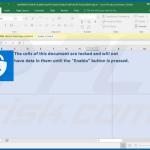

▼ Mostrar discusión